win8开机密码能取消吗,快速win8开机密码的方法
时间:2016-03-24 来源:互联网 浏览量:
有些用户觉得win8系统设置开机密码用起来很不方便,想说能不能将该功能取消掉。那么win8开机密码能取消吗?取消win8开机密码需要哪些步骤呢?不知道该怎么做的用户可以根据以下教程来操作。
快速win8开机密码的方法:
解决方法1:
1、按下Win+Q快捷键,打开搜索栏。
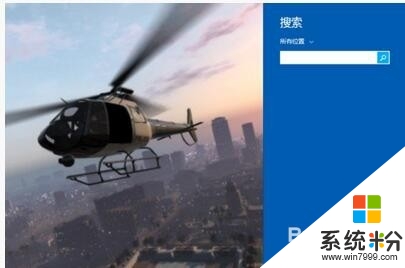
2、在搜索栏输入:netplwiz。
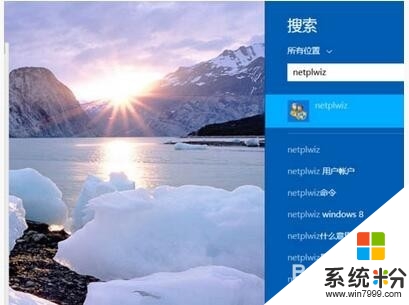
3、将要使用本计算机,用户必须输入用户名和密码一项去掉勾选。
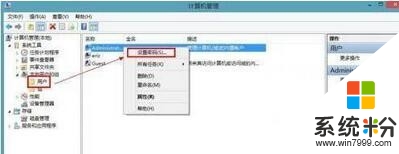
4、弹出密码框,输入你计算机登陆账号的密码,这样以后开机就不用输入密码。
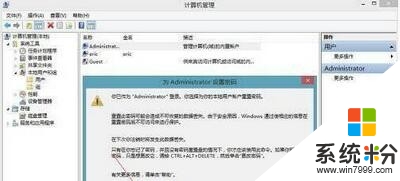
5、点击确定,可以重启电脑看看,重启完毕会出现登陆用户窗口,但是已经不用输入密码。
解决方法2:
1、在开始界面下 点击【桌面】或【Win+D】快捷键或单独按【Win】显示桌面。
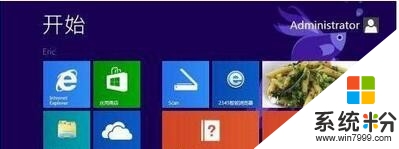
2、在开始的位置的地方点击鼠标右键。选择【计算机管理】。
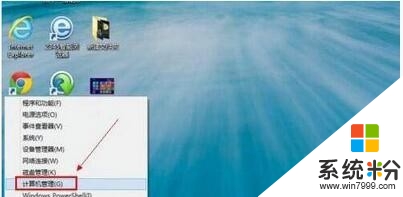
3、进入计算机管理对话框中依次点击:【系统工具】--【本地用户和组】--【用户】--再选择你要更改用户名上右键然后点击【设置密码】。
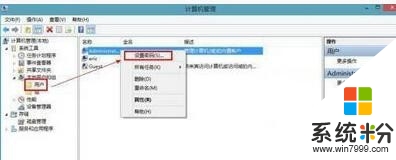
4、确认你要设置密码。
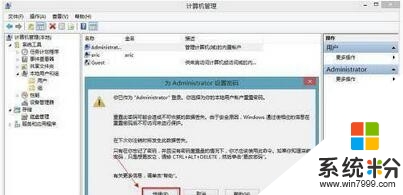
5、设置新的密码。输入两次,下次登陆系统就用这个密码。【确定】。
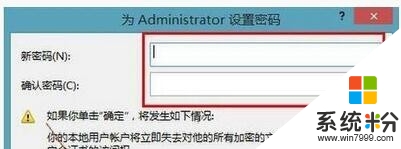
6、确定密码已设置。
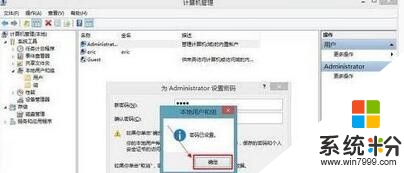
7、重新启动一下计算机,是不是需要输入密码才可以登陆。
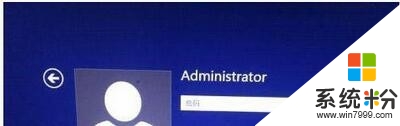
我要分享:
Win8系统教程推荐
- 1 找回win8纯净版系统语言栏的操作方法有哪些 如何找回win8纯净版系统语言栏的操作
- 2 Win8.1正式版怎样自动导出iPhone照片和视频 Win8.1正式版自动导出iPhone照片和视频的方法有哪些
- 3 win8电脑家庭组提示无法正常退出怎么解决? win8电脑家庭组提示无法正常退出怎么处理?
- 4win8系统宽带怎样设置自动联网? win8系统宽带设置自动联网的方法有哪些?
- 5ghost Win8怎样设置开机自动联网 ghost Win8设置开机自动联网的方法有哪些
- 6ghost win8系统语言栏不见如何找回 ghost win8系统语言栏不见找回的方法有哪些
- 7win8重命名输入法不能正常切换的解决办法有哪些 win8重命名输入法不能正常切换该如何解决
- 8Win8分屏显示功能使用的方法有哪些 Win8分屏显示功能如何使用
- 9怎样让win8电脑兼容之前的软件? 让win8电脑兼容之前的软件的方法有哪些?
- 10怎样解决ghost win8频繁重启的烦恼 解决ghost win8频繁重启的烦恼的方法
Win8系统热门教程
- 1 win8计算器打开程序员模式的最佳方法【图文】
- 2 win8旗舰版本地连接消失怎么办|win8本地连接不见的解决方法
- 3 Win8.1激活码如何备份 Win8.1激活码备份的方法有哪些
- 4win8电脑下载程序失败,提示签名无效如何解决? 怎么处理win8电脑下载程序失败,提示签名无效?
- 5win8.1 ghost系统怎样同步锁屏界面图片 win8.1 ghost系统同步锁屏界面图片的方法
- 6win8系统进入不了桌面怎么办|win8无法进入桌面的解决方法
- 7win8系统下如何使用蓝牙连接手机 win8系统下使用蓝牙连接手机的方法
- 8win8电脑自带截图工具使用方法【图文】
- 9win8下如何修复win7启动项/双系统启动修复 win8下修复win7启动项/双系统启动的方法
- 10Win8.1磁盘检查后的详细信息怎么查看
